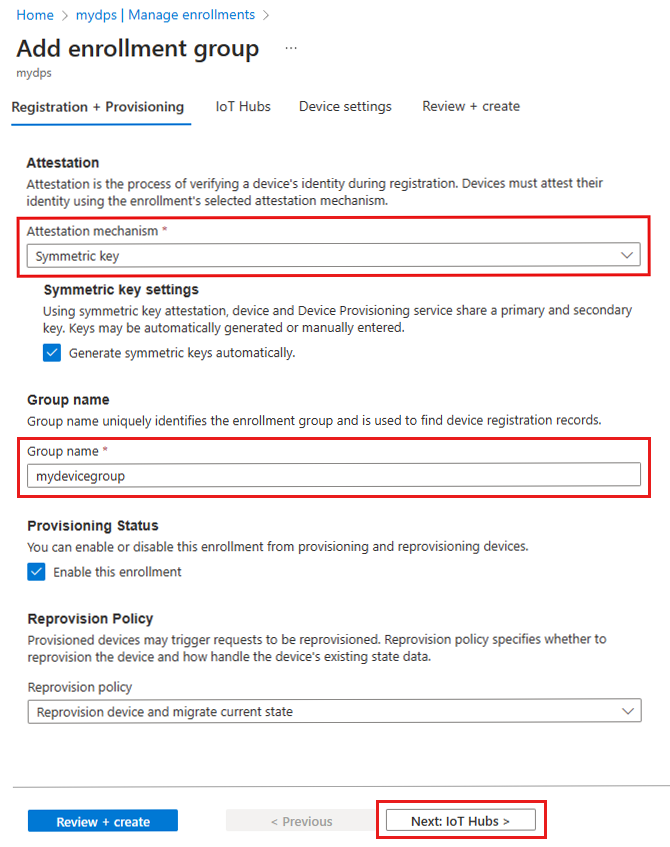Управление регистрацией устройств в портал Azure
Регистрация устройств создает запись одного устройства или группы устройств, которые могут в какой-то момент зарегистрировать в службе подготовки устройств Центр Интернета вещей Azure (DPS). Запись регистрации содержит начальную конфигурацию устройств как часть регистрации. В конфигурацию входит центр Интернета вещей, которому будет назначено устройство, или политика выделения, которая применяется к набору центров Интернета вещей. В этой статье описывается, как управлять регистрацией устройств для службы подготовки.
Служба подготовки устройств поддерживает два типа регистрации:
- группы регистрации — используются для регистрации нескольких связанных устройств;
- Отдельные регистрации: используется для регистрации одного устройства.
Внимание
Если у вас возникли проблемы с доступом к регистрации из портал Azure, это может быть связано с отключенным доступом к общедоступной сети или правилами фильтрации IP-адресов, настроенными на блокировку доступа для портал Azure. Дополнительные сведения см. в разделе "Отключение ограничений доступа к общедоступной сети" и правил фильтрации IP-адресов.
Необходимые компоненты
- Создайте экземпляр службы подготовки устройств в подписке и свяжите ее с Центром Интернета вещей. Дополнительные сведения см. в кратком руководстве по настройке службы подготовки устройств Центр Интернета вещей.
Создание группы регистрации
Группа регистрации — это запись для группы устройств, которые совместно используют общий механизм аттестации. Рекомендуется использовать группу регистрации для большого количества устройств, использующих начальную конфигурацию, или для устройств, которые отправляются в тот же клиент. Группы регистрации поддерживают сертификат X.509 или аттестацию симметричного ключа.
Пошаговое руководство по созданию и использованию групп регистрации с сертификатами X.509 см. в руководстве по подготовке нескольких устройств X.509 с помощью руководства по группам регистрации.
Чтобы создать группу регистрации сертификатов X.509, выполните приведенные действия.
Войдите на портал Azure и перейдите к своему экземпляру службы подготовки устройств.
Выберите "Управление регистрацией" в разделе Параметры меню навигации.
В верхней части страницы выберите "Добавить группу регистрации".
На вкладке "Регистрация и подготовка" на странице "Добавление группы регистрации" укажите следующие сведения, чтобы настроить сведения о группе регистрации:
Поле Description Аттестации Выберите промежуточные сертификаты X.509 в качестве механизма аттестации, если вы хотите передать промежуточные сертификаты, которые будут использоваться только для этой группы регистрации, или выберите сертификаты X.509, отправленные в эту службу подготовки устройств, если вы уже отправили промежуточные сертификаты. Параметры сертификата X.509 В зависимости от выбранного метода аттестации отправьте или выберите первичные и вторичные промежуточные сертификаты для этой группы регистрации. Имя группы Укажите имя группы устройств. Имя группы регистрации — это нечувствительная строка регистра (до 128 символов длиной) буквенно-цифровых символов, а также специальные символы: '-','.', .'_'':'Последний символ должен быть буквенно-цифровым или дефисом ('-').Состояние подготовки Установите флажок "Включить эту регистрацию", если вы хотите, чтобы эта группа регистрации была доступна для подготовки устройств. Отмените проверка это поле, если вы хотите, чтобы группа была отключена. Этот параметр можно изменить позже. Политика повторной подготовки Выберите политику повторной подготовки, которая отражает способ обработки устройств, запрашивающих повторную подготовку. Дополнительные сведения см. в разделе "Политики повторной подготовки" 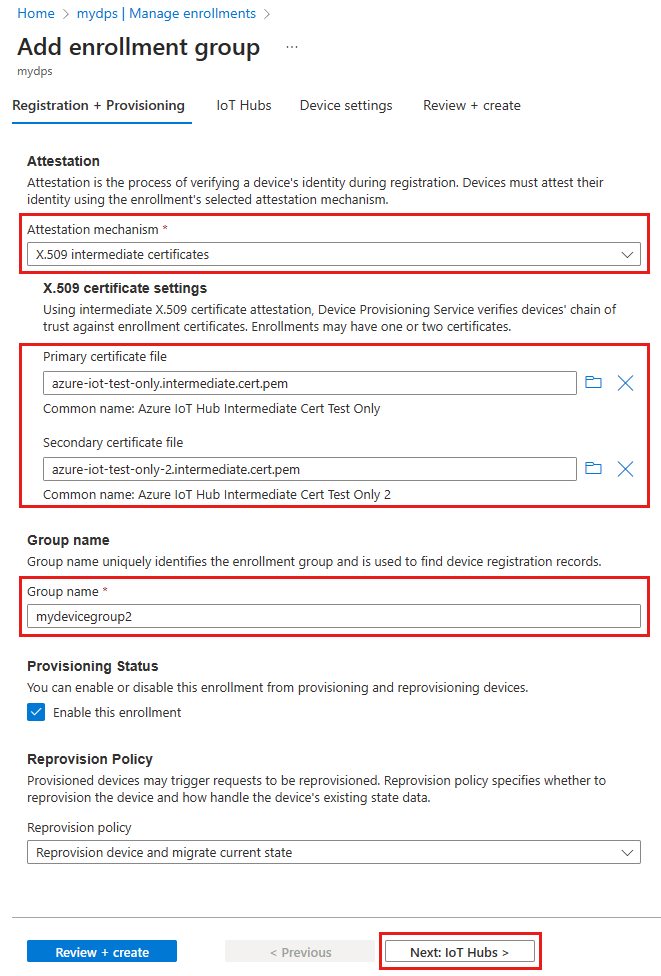
Нажмите кнопку Далее: Центры Интернета вещей.
На вкладке Центров Интернета вещей на странице "Добавление группы регистрации" укажите следующие сведения, чтобы определить, для каких центров Интернета вещей группа регистрации может подготавливать устройства:
Поле Description Целевые центры Интернета вещей Выберите один или несколько связанных центров Интернета вещей или добавьте новую ссылку на Центр Интернета вещей. Дополнительные сведения о связывании центров Интернета вещей с экземпляром DPS см. в статье "Как связать центры Интернета вещей и управлять ими". Политика выделения Если выбрано несколько связанных центров Интернета вещей, выберите способ назначения устройств разным центрам. Дополнительные сведения о политиках выделения см. в статье "Использование политик выделения".
Если выбран только один связанный центр Интернета вещей, рекомендуется использовать политику равномерного распределения .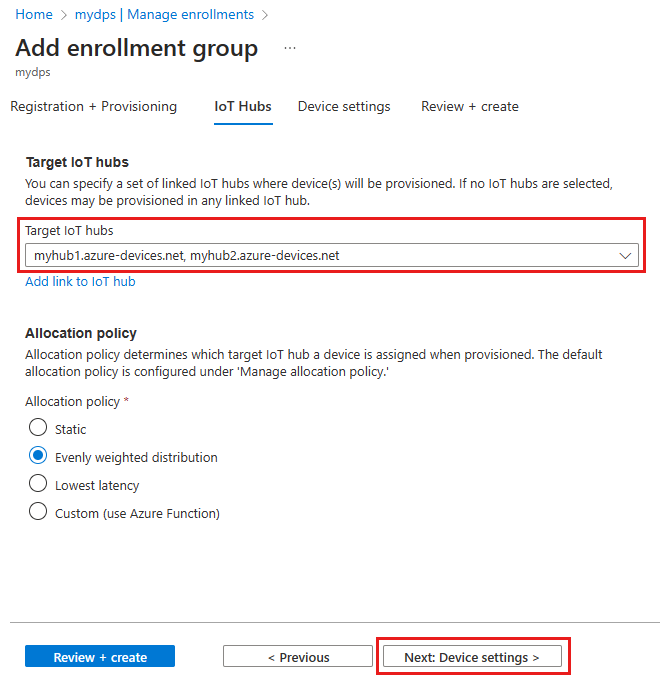
Нажмите кнопку "Далее": параметры устройства
На вкладке "Параметры устройства" на странице "Добавление группы регистрации" укажите следующие сведения, чтобы определить, как будут настроены недавно подготовленные устройства:
Поле Description IoT Edge Проверьте включение IoT Edge на подготовленных устройствах, если все устройства, подготовленные в этой группе, будут запускать Azure IoT Edge. Не проверка это поле, если эта группа предназначена только для устройств с поддержкой IoT Edge. Все устройства в группе будут включены в IoT Edge или нет. Теги устройств Используйте это текстовое поле для предоставления тегов, которые необходимо применить к двойникам подготовленных устройств. Требуемые свойства Используйте это текстовое поле для предоставления необходимых свойств, которые необходимо применить к двойникам устройств, подготовленным устройствам. См. общие сведения о двойниках устройств и их использовании в Центре Интернета вещей.
По завершении выберите Next: Отзыв и создание.
На вкладке "Просмотр и создание " проверьте все значения и нажмите кнопку "Создать".
Создание отдельной регистрации
Отдельная регистрация — это запись для одного устройства, которое может быть назначено центру Интернета вещей. Поддерживаются устройства с использованием сертификатов X.509, симметричного ключа и аттестации доверенного платформенного модуля.
Пошаговое руководство по созданию и использованию отдельных регистраций с сертификатами X.509 см . в кратком руководстве по подготовке устройства сертификата X.509.
Чтобы создать отдельную регистрацию сертификата X.509, выполните приведенные действия.
Войдите на портал Azure и перейдите к своему экземпляру службы подготовки устройств.
Выберите "Управление регистрацией" в разделе Параметры меню навигации.
Перейдите на вкладку "Отдельные регистрации" , а затем нажмите кнопку "Добавить отдельную регистрацию".
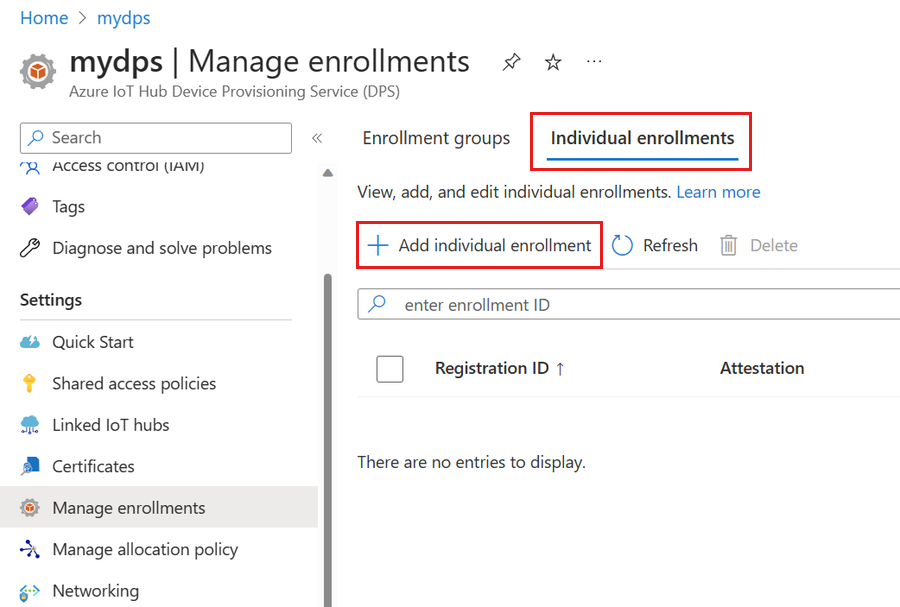
На странице "Регистрация и подготовка" страницы "Добавление регистрации" укажите следующие сведения, чтобы настроить сведения о регистрации:
Поле Description Аттестации Выберите сертификаты клиента X.509 в качестве механизма аттестации. Параметры сертификата X.509 Отправьте один или два сертификата, которые будут использоваться для проверки устройства для этой регистрации. Состояние подготовки Установите флажок "Включить эту регистрацию", если вы хотите, чтобы эта регистрация была доступна для подготовки устройства. Если вы хотите отключить регистрацию проверка это поле. Этот параметр можно изменить позже. Политика повторной подготовки Выберите политику повторной подготовки, которая отражает способ обработки устройств, запрашивающих повторную подготовку. Дополнительные сведения см. в разделе "Политики повторной подготовки". Нажмите кнопку Далее: Центры Интернета вещей.
На вкладке Центров Интернета вещей на странице "Добавление регистрации" укажите следующие сведения, чтобы определить, какие центры Интернета вещей могут подготавливать устройства для:
Поле Description Целевые центры Интернета вещей Выберите один или несколько связанных центров Интернета вещей или добавьте новую ссылку на Центр Интернета вещей. Дополнительные сведения о связывании центров Интернета вещей с экземпляром DPS см. в статье "Как связать центры Интернета вещей и управлять ими". Политика выделения Если выбрано несколько связанных центров Интернета вещей, выберите способ назначения устройств разным центрам. Дополнительные сведения о политиках выделения см. в статье "Использование политик выделения".
Если выбран только один связанный центр Интернета вещей, рекомендуется использовать политику равномерного распределения .Нажмите кнопку "Далее": параметры устройства
На вкладке "Параметры устройства" на странице "Добавление регистрации " укажите следующие сведения, чтобы определить, как будут настроены недавно подготовленные устройства:
Поле Description Идентификатор устройства Укажите идентификатор устройства, который будет назначен подготовленному устройству в Центр Интернета вещей. Если идентификатор устройства не указан, будет использоваться идентификатор регистрации. IoT Edge Проверьте включение IoT Edge на подготовленных устройствах, если подготовленное устройство будет запускать Azure IoT Edge. Не проверка это поле, если эта регистрация используется для устройства с поддержкой IoT Edge. Теги устройств Используйте это текстовое поле для предоставления тегов, которые необходимо применить к двойнику устройства подготовленного устройства. Требуемые свойства Используйте это текстовое поле для предоставления необходимых свойств, которые необходимо применить к двойнику устройства подготовленного устройства. См. общие сведения о двойниках устройств и их использовании в Центре Интернета вещей.
По завершении выберите Next: Отзыв и создание.
На вкладке "Просмотр и создание " проверьте все значения и нажмите кнопку "Создать".
Обновление записи регистрации
Чтобы обновить существующую запись регистрации:
Войдите на портал Azure и перейдите к своему экземпляру службы подготовки устройств.
Выберите "Управление регистрацией" в разделе Параметры меню навигации.
Выберите вкладку "Группы регистрации" или "Отдельные регистрации " в зависимости от того, хотите ли вы обновить группу регистрации или отдельную регистрацию.
Выберите имя записи регистрации, которую вы хотите изменить.
На странице сведений о регистрации можно обновить все элементы, кроме типа безопасности и учетных данных.
После завершения нажмите кнопку "Сохранить".
Удаление регистрации устройств
Чтобы удалить запись регистрации, выполните приведенные действия.
Войдите на портал Azure и перейдите к своему экземпляру службы подготовки устройств.
Выберите "Управление регистрацией" в разделе Параметры меню навигации.
Выберите вкладку "Группы регистрации" или "Отдельные регистрации " в зависимости от того, нужно ли удалить группу регистрации или отдельную регистрацию.
Выберите запись регистрации, которую вы хотите удалить.
В верхней части страницы выберите команду Удалить.
Когда будет предложено подтвердить, выберите Да.
После завершения действия вы увидите, что запись была удалена из списка регистраций устройств.
Примечание.
Удаление группы регистрации не удаляет записи регистрации для устройств в группе. DPS использует записи регистрации для определения максимального количества регистраций для экземпляра DPS. Потерянные записи регистрации по-прежнему учитываются в этой квоте. Текущее максимальное количество регистраций, поддерживаемых для экземпляра DPS, см. в разделе "Квоты и ограничения".
Перед удалением самой группы регистрации может потребоваться удалить записи регистрации для группы регистрации. Записи регистрации для группы регистрации можно просмотреть вручную на вкладке "Записи регистрации" для группы в портал Azure. Записи регистрации можно получить и управлять ими программным способом с помощью REST API состояния регистрации устройства или эквивалентных API в пакетах SDK службы DPS или с помощью команд az iot dps регистрации группы регистрации Azure CLI.
Следующие шаги
- Узнайте больше о том, как связать центры Интернета вещей и управлять ими.
- Узнайте, как использовать политики выделения для подготовки устройств в нескольких центрах Интернета вещей.